在当今这个数字化时代,无线网卡成为我们连接互联网的重要设备之一。无论是在家庭、办公室还是公共场所,无线网卡都能够帮助我们快速接入网络,享受便捷的上网体...
2025-06-13 13 无线网卡
在当今数字化社会,无论是学习、工作还是娱乐,网络已成为我们生活中不可或缺的一部分。台式电脑由于设计原因,通常不自带无线网卡,因此在需要无线连接时,更换或添加无线网卡是必不可少的一步。本文将为您详细介绍更换台式电脑无线网卡的步骤,以及如何连接新的WiFi网络,保证您能顺畅地接入互联网。
在更换台式电脑无线网卡之前,我们需要做以下准备工作:
1.1确认电脑型号与主板类型
您需要确认自己的台式电脑型号,了解其主板是否支持安装无线网卡。通常,台式机主板都拥有一个或多个PCI插槽,用于安装扩展卡。如果您不确定,可以查阅电脑或主板的用户手册,或者联系制造商。
1.2选择合适的无线网卡
根据主板的插槽类型(如PCI或PCIExpress),选择合适的无线网卡。市场上常见的有PCI、PCIExpress(包括PCI-Ex1,PCI-Ex16等)和USB无线网卡等。考虑到信号强度和稳定性,PCIExpress无线网卡是首选。
1.3准备必要的工具
更换无线网卡需要以下工具:
螺丝刀套装
静电手环(保护电子元件不被静电损害)
新无线网卡
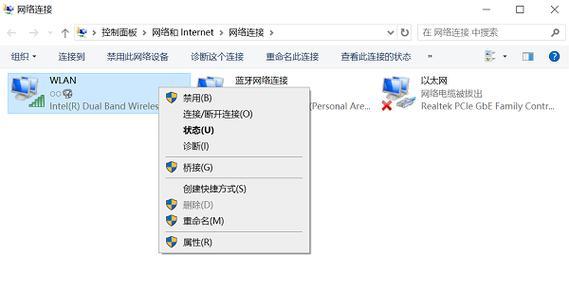
2.1关闭电脑并拔掉电源
确保电脑完全关闭,并从电源插座上拔下电源线,以避免在更换过程中发生电击或硬件损害。
2.2打开电脑机箱
使用螺丝刀拆开电脑机箱的侧板,以便接触到主板。确保在稳固、干净的环境中进行操作,防止尘土或异物进入电脑内部。
2.3安装无线网卡
按照以下步骤安装无线网卡:
1.找到空闲的PCI或PCIExpress插槽。
2.释放插槽上的固定夹或螺丝。
3.将无线网卡轻轻插入插槽,确保卡上的金手指完全接触插槽。
4.紧固固定夹或螺丝,以保证无线网卡稳定固定。
2.4重新安装机箱侧板
在确认无线网卡安装稳妥后,将机箱侧板重新安装回去,并用螺丝固定。
2.5连接电源开机
连接好所有电源线,确保电脑机箱内的连接没有问题,然后重新启动电脑。
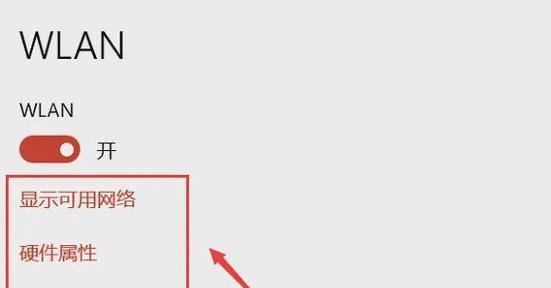
3.1安装无线网卡驱动
系统启动后,通常会自动检测并安装驱动程序。如果自动安装没有成功,您需要根据无线网卡的型号,从制造商官网下载相应的驱动程序进行安装。
3.2连接新的WiFi网络
驱动安装完成后,按照以下步骤连接新的WiFi网络:
1.点击屏幕右下角的网络图标,选择“网络设置”。
2.在“网络和互联网”页面中,选择“WiFi”。
3.选择您想要连接的WiFi网络,输入密码,点击“连接”按钮。

连接成功后,您可以通过访问网页或下载文件来测试网络连接是否正常。如果一切正常,那么恭喜您,已经完成了更换无线网卡和连接WiFi网络的全部过程。
5.1无线网卡不被识别怎么办?
如果无线网卡安装后不被系统识别,可以尝试以下方法解决:
重新安装驱动程序。
更新BIOS到最新版本。
检查网卡是否正确安装,金手指是否清洁。
更换其他插槽尝试。
5.2连接WiFi后无法上网?
如果连接WiFi后无法上网,可能的原因包括:
WiFi密码输入错误。
路由器设置问题或宽带连接问题。
电脑防火墙或安全软件阻止了网络访问。
更换台式电脑的无线网卡是一个相对简单的过程,只要按照正确的步骤操作,并确保驱动安装无误,就能够在新的无线网络环境中畅游。连接WiFi后,如果遇到问题,也不要慌张,按照常见问题的解决方法进行排查,多数情况下都能迎刃而解。现在,您可以开始享受高速、稳定的网络体验了。
标签: 无线网卡
版权声明:本文内容由互联网用户自发贡献,该文观点仅代表作者本人。本站仅提供信息存储空间服务,不拥有所有权,不承担相关法律责任。如发现本站有涉嫌抄袭侵权/违法违规的内容, 请发送邮件至 3561739510@qq.com 举报,一经查实,本站将立刻删除。
相关文章

在当今这个数字化时代,无线网卡成为我们连接互联网的重要设备之一。无论是在家庭、办公室还是公共场所,无线网卡都能够帮助我们快速接入网络,享受便捷的上网体...
2025-06-13 13 无线网卡

随着科技的不断进步,无线网络已成为人们日常生活和工作中不可或缺的一部分。作为连接互联网的重要硬件设备,无线网卡的性能直接影响上网体验。浪潮龙芯无线网卡...
2025-06-09 16 无线网卡

无线网卡是现代笔记本电脑中不可或缺的硬件之一,它允许用户在没有有线连接的情况下访问互联网。了解无线网卡的插入方法不仅对于新手用户来说至关重要,也能够确...
2025-06-06 17 无线网卡

在这个无线网络日益普及的时代,拥有一个性能良好的无线网卡蓝牙模块对于电脑用户来说至关重要。无论是为了无线网络连接还是实现无线蓝牙传输,安装无线网卡蓝牙...
2025-06-02 25 无线网卡
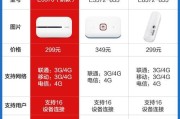
当您考虑购买小米手机时,或许会对其兼容的无线网卡有所疑问。本文将全面解析小米手机支持的无线网卡种类,帮助您做出明智的选择。在文章的开篇,我们明确地告诉...
2025-05-27 25 无线网卡

随着移动互联网的迅速发展,无线网络成为日常生活和工作中不可或缺的一部分。为了确保网络安全,设置无线网卡密码显得尤为重要。本篇文章将详细介绍无线网卡设置...
2025-05-23 28 无线网卡